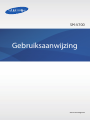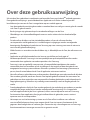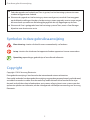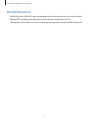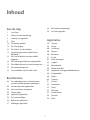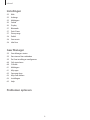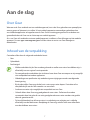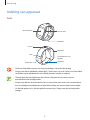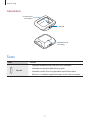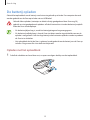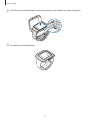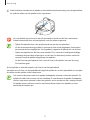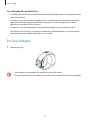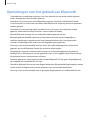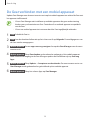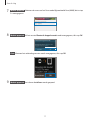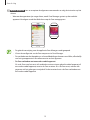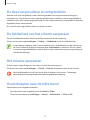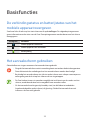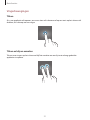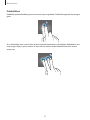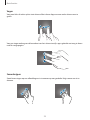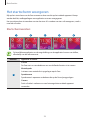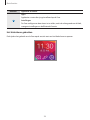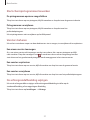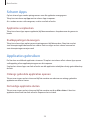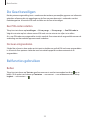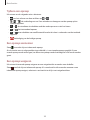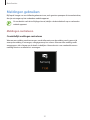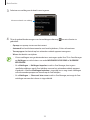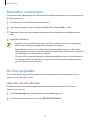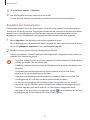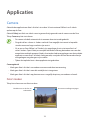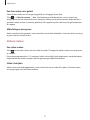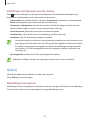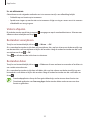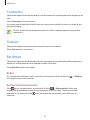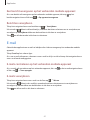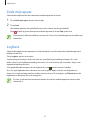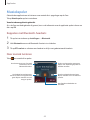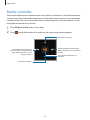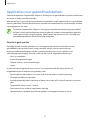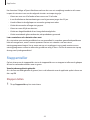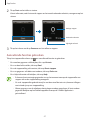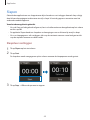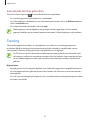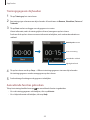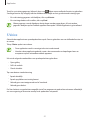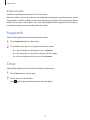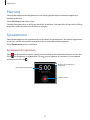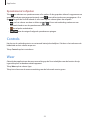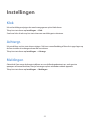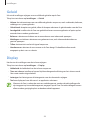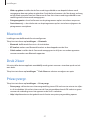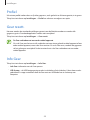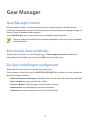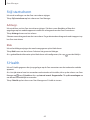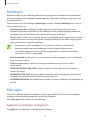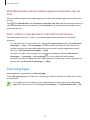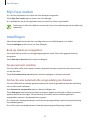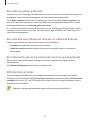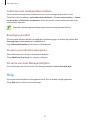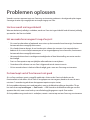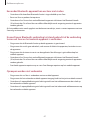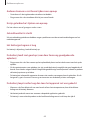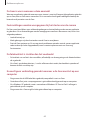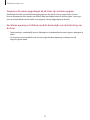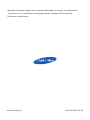2
Over deze gebruiksaanwijzing
U kunt deze Gear gebruiken in combinatie met bepaalde Samsung Android
™
mobiele apparaten.
Deze gebruiksaanwijzing is speciaal bedoeld om applicaties en functies te beschrijven die
beschikbaar zijn wanneer de Gear is aangesloten op een mobiel apparaat.
•
Lees deze gebruiksaanwijzing door zodat u verzekerd bent van veilig en correct gebruik voordat
u de Gear in gebruik neemt.
•
Beschrijvingen zijn gebaseerd op de standaardinstellingen van de Gear.
•
Afbeeldingen en schermafbeeldingen kunnen er anders uitzien dan het daadwerkelijke
product.
•
De inhoud kan afwijken van het uiteindelijke product, of van de software die door
serviceproviders wordt geleverd, en is onderhevig aan wijzigingen zonder voorafgaande
kennisgeving. Raadpleeg de website van Samsung op
www.samsung.com
voor de nieuwste
versie van de gebruiksaanwijzing.
•
Welke functies en extra diensten beschikbaar zijn, is afhankelijk van de Gear, de software en uw
provider.
•
Applicaties en de bijbehorende functies kunnen verschillen per land, regio of
hardwarespecificatie. Samsung is niet aansprakelijk voor prestatieproblemen die worden
veroorzaakt door applicaties van andere providers dan Samsung.
•
Samsung is niet aansprakelijk voor prestatie- of compatibiliteitsproblemen die worden
veroorzaakt door het bewerken van de instellingen in het register of door het gebruik van
aangepaste besturingssysteemsoftware. Wanneer u probeert het besturingssysteem aan te
passen, kan dit ertoe leiden dat de Gear of applicaties niet correct werken.
•
Voor alle software, geluidsbronnen, achtergronden, afbeeldingen en andere media die bij deze
Gear worden geleverd, wordt een licentie voor beperkt gebruik verleend. Het overnemen en
gebruiken van deze materialen voor commerciële of andere doeleinden maakt inbreuk op de
copyrightwetgeving. Gebruikers zijn volledig verantwoordelijk voor het illegale gebruik van
media.
•
Standaardapplicaties die bij de Gear worden geleverd, zijn onderhevig aan updates en worden
mogelijk niet langer ondersteund zonder voorafgaande kennisgeving. Als u vragen hebt
over een applicatie die bij de Gear is geleverd, moet u contact opnemen met een Samsung
Servicecenter. Voor applicaties die zijn geïnstalleerd door de gebruiker, moet u contact
opnemen met de serviceproviders.
•
Het aanpassen van het besturingssysteem van de Gear of het installeren van software
van niet-officiële bronnen kan ervoor zorgen dat de Gear niet correct functioneert of dat
gegevens beschadigd raken of verloren gaan. Deze acties zijn schendingen van uw Samsung-
licentieovereenkomst en zorgen ervoor dat uw garantie vervalt.

Over deze gebruiksaanwijzing
3
■
Zodra de upgrade van Android naar Tizen is gestart, kan het besturingssysteem niet meer
worden teruggezet naar Android.
■
Wanneer de upgrade van het besturingssysteem wordt gestart, wordt de Gear teruggezet
op de fabrieksinstellingen. Voordat u het besturingssysteem upgradet, moet u ervoor zorgen
dat u een back-up maakt van alle belangrijke gegevens die zijn opgeslagen op de Gear.
■
Wanneer de Gear is geüpgraded naar het besturingssysteem Tizen, moet u Gear Manager
bijwerken naar de nieuwste versie.
Symbolen in deze gebruiksaanwijzing
Waarschuwing: situaties die letsel kunnen veroorzaken bij u of anderen
Let op: situaties die schade aan het apparaat of andere apparatuur kunnen veroorzaken
Opmerking: opmerkingen, gebruikstips of aanvullende informatie
Copyright
Copyright © 2014 Samsung Electronics
Deze gebruiksaanwijzing is beschermd onder internationale auteursrechtwetten.
Geen enkel onderdeel van deze gebruiksaanwijzing mag worden gereproduceerd, gedistribueerd,
vertaald of verzonden in welke vorm dan ook of op welke elektronische of mechanische wijze
dan ook, inclusief door deze te fotokopiëren, op te nemen of op te slaan in een systeem voor het
opslaan en ophalen van informatie, zonder voorafgaande schriftelijke toestemming van Samsung
Electronics.

Over deze gebruiksaanwijzing
4
Handelsmerken
•
SAMSUNG en het SAMSUNG-logo zijn gedeponeerde handelsmerken van Samsung Electronics.
•
Bluetooth
®
is wereldwijd een gedeponeerd handelsmerk van Bluetooth SIG, Inc.
•
Alle overige handelsmerken en auteursrechten zijn het eigendom van de betreffende eigenaren.

5
Inhoud
Aan de slag
7 Over Gear
7 Inhoud van de verpakking
8 Indeling van apparaat
9 Toets
10 De batterij opladen
13 De Gear dragen
14 De Gear in- en uitschakelen
15 Opmerkingen over het gebruik van
Bluetooth
16 De Gear verbinden met een mobiel
apparaat
19 De Gear vergrendelen en ontgrendelen
19 De helderheid van het scherm aanpassen
19 Het volume aanpassen
19 Overschakelen naar de stille stand
Basisfuncties
20 De verbindingsstatus en batterijstatus
van het mobiele apparaat weergeven
20 Het aanraakscherm gebruiken
24 Het startscherm weergeven
28 Scherm Apps
28 Applicaties gebruiken
29 De Gear beveiligen
29 Belfuncties gebruiken
31 Meldingen gebruiken
34 Bestanden overbrengen
34 De Gear upgraden
Applicaties
36 Camera
38 Galerij
40 Contacten
40 Toetsen
40 Berichten
41 E-mail
42 Zoek mijn appar.
42 Logbest.
43 Muziekspeler
44 Media controller
45 Applicaties voor gezondheidsbeheer
46 Stappenteller
48 Slapen
49 Training
51 S Voice
52 Stopwatch
52 Timer
53 Planning
53 Spraakmemo
54 Controls
54 Weer

Inhoud
6
Instellingen
55 Klok
55 Achtergr.
55 Meldingen
56 Geluid
56 Display
57 Bluetooth
57 Druk 2 keer
57 Privacyvergr.
58 Profiel
58 Gear resett.
58 Info Gear
Gear Manager
59 Gear Manager starten
59 Een nieuwe Gear verbinden
59 De Gear-instellingen configureren
60 Stijl startscherm
60 S Health
61 Meldingen
61 Mijn apps
62 Samsung Apps
63 Mijn Gear zoeken
63 Instellingen
65 Help
Problemen oplossen

7
Aan de slag
Over Gear
Wanneer u de Gear verbindt met uw mobiele apparaat, kunt u de Gear gebruiken om oproeplijsten
weer te geven of alarmen in te stellen. U kunt mobiele apparaten eenvoudiger gebruiken door
verschillende applicaties te koppelen aan de Gear. Stel uw trainingsprogramma in en beheer uw
gezondheid door de Gear aan te sluiten op een mobiel apparaat.
Als u uw Gear wilt verbinden met een mobiel apparaat, installeert u Gear Manager op het mobiele
apparaat. Ga naar
apps.samsung.com/gear1
om de nieuwste versie van Gear Manager te
downloaden.
Inhoud van de verpakking
Controleer of de doos de volgende onderdelen bevat:
•
Gear
•
Oplaaddock
•
Snelstartgids
•
Welke onderdelen bij de Gear worden geleverd en welke accessoires beschikbaar zijn, is
afhankelijk van uw regio of serviceprovider.
•
De meegeleverde onderdelen zijn uitsluitend voor deze Gear ontworpen en zijn mogelijk
niet compatibel met andere apparaten.
•
Afbeeldingen en specificaties zijn onderhevig aan wijzigingen zonder voorafgaande
kennisgeving.
•
Bij de plaatselijke Samsung-dealer kunt u extra accessoires kopen. Controleer of ze
compatibel zijn met de Gear voordat u ze aanschaft.
•
Andere accessoires zijn mogelijk niet compatibel met uw Gear.
•
Gebruik alleen door Samsung goedgekeurde accessoires. Defecten die worden
veroorzaakt door het gebruik van niet-goedgekeurde accessoires worden niet gedekt
door de garantieservice.
•
De beschikbaarheid van alle accessoires is onderhevig aan wijziging en is volledig
afhankelijk van de fabrikanten. Raadpleeg de Samsung-website voor meer informatie
over beschikbare accessoires.

Aan de slag
8
Indeling van apparaat
Gear
Microfoon
Aanraakscherm
Aan/uit-toets
Camera
Contactpunten voor
opladen
Polsband
Microfoon
Luidspreker
Gesp
•
Vocht en vloeistoffen kunnen uw Gear beschadigen. Houd de Gear droog.
•
Zorg ervoor dat de polsband schoon blijft. Contact met vuil, zoals stof en verf, kan leiden
tot vlekken op de polsband die niet volledig kunnen worden verwijderd.
•
Gebruik geen beschermfolie voor het scherm. Hierdoor kan de sensor van het
aanraakscherm beschadigd raken.
•
Zorg ervoor dat het aanraakscherm niet in contact komt met water. Het aanraakscherm
kan in vochtige omstandigheden of door blootstelling aan water worden beschadigd.
•
Als de luidspreker nat is, kan het geluid vervormd zijn. Zorg ervoor dat de luidspreker
droog is.

Aan de slag
9
Oplaaddock
Schakelaar
Contactpunten
voor opladen
Multifunctionele
aansluiting
Toets
Toets Functie
Aan/uit
•
Ingedrukt houden om de Gear in of uit te schakelen.
•
Indrukken om naar het klokscherm te gaan.
•
Indrukken om de Gear te vergrendelen op het klokscherm.
•
Minstens 7 seconden ingedrukt houden om de Gear te resetten.

Aan de slag
10
De batterij opladen
Gebruik het oplaaddock om de batterij voor het eerste gebruik op te laden. Een computer kan ook
worden gebruikt om de Gear op te laden via een USB-kabel.
Gebruik alleen opladers, batterijen en kabels die zijn goedgekeurd door Samsung. Bij
gebruik van niet-goedgekeurde opladers of kabels bestaat het risico dat de batterij ontploft
of dat de Gear schade oploopt.
•
Als de batterij bijna leeg is, wordt het batterijpictogram leeg weergegeven.
•
Als de batterij volledig leeg is, kan de Gear niet direct worden ingeschakeld wanneer de
oplader is aangesloten. Laat een lege batterij enkele minuten opladen voordat u probeert
de Gear in te schakelen.
•
Het oplaaddock dat bij de Gear is geleverd, wordt gebruikt om de batterij van de Gear op
te laden. Zorg ervoor dat u het dock niet kwijtraakt.
Opladen met het oplaaddock
1
Schuif de schakelaar en houd deze vast, en open vervolgens de klep van het oplaaddock.
1
2

Aan de slag
11
2
Plaats de Gear in het oplaaddock met de contactpunten voor opladen naar elkaar toe gericht.
3
Sluit de klep van het oplaaddock.

Aan de slag
12
4
Steek het kleine uiteinde van de oplader in de multifunctionele aansluiting van het oplaaddock,
en steek de stekker van de oplader in het stopcontact.
Als u de oplader onjuist aansluit, kan dit aanzienlijke schade aan de Gear veroorzaken.
Schade veroorzaakt door verkeerd gebruik, valt niet onder de garantie.
•
Tijdens het opladen kunt u de spraakrecorder en camera niet gebruiken.
•
Als de stroomvoorziening instabiel is wanneer de Gear wordt opgeladen, functioneert
het aanraakscherm mogelijk niet. Als dit gebeurt, koppelt u de oplader los van de Gear.
•
Tijdens het opladen kan de Gear warm worden. Dit is normaal en heeft geen nadelige
invloed op de levensduur of prestaties van de Gear. Als de batterij warmer wordt dan
normaal, houdt de oplader mogelijk op met opladen.
•
Als de Gear niet goed oplaadt, kunt u met de Gear en de oplader naar een Samsung
Servicecenter gaan.
Als het opladen is voltooid, koppelt u de Gear los van het oplaaddock.
Verwijder eerst de Gear van het oplaaddock, koppel de oplader los van het oplaaddock en verwijder
de stekker van de oplader uit het stopcontact.
Om stroom te besparen moet u de oplader loskoppelen wanneer u deze niet gebruikt. De
oplader beschikt niet over een aan/uit-schakelaar. U moet daarom de oplader loskoppelen
van het stopcontact wanneer u deze niet gebruikt, om te voorkomen dat u energie verspilt.
De oplader moet in de buurt van het stopcontact blijven tijdens het opladen en moet
eenvoudig te bereiken zijn.

Aan de slag
13
Over het gebruik van de batterij
•
De bedrijfstijd van de batterij wordt beïnvloed door gebruikspatronen van het apparaat en de
staat van de batterij.
•
De batterij is een verbruiksitem. De gebruiksduur van de batterij kan afnemen als meerdere
applicaties of functies tegelijkertijd worden uitgevoerd. Ook als het apparaat niet wordt
gebruikt, kan de gebruiksduur afnemen.
•
De batterij is een verbruiksproduct en de bruikbare lading neemt in de loop der tijd af.
•
Het afspelen van HD-video's kan ook van invloed zijn op de batterijlading. De invloed op de
batterijlading kan verschillen, afhankelijk van de situatie.
De Gear dragen
1
Maak de gesp los.
•
Beschadig uw vingernagels niet wanneer u de gesp losmaakt.
•
Buig de polsband niet te ver door. Als u dit doet, kan het apparaat worden beschadigd.

Aan de slag
14
2
Open de sluiting, bevestig de polsband om uw pols met de pin en druk op de gesp om deze te
sluiten.
De Gear in- en uitschakelen
Als u de Gear voor het eerst inschakelt, volgt u de instructies op het scherm. In de instructies wordt
beschreven hoe u de Gear kunt verbinden met een mobiel apparaat en hoe u de Gear kunt instellen.
Houd de aan/uit-toets een aantal seconden ingedrukt om de Gear in te schakelen. Er wordt een pop-
upvenster met instructies op het scherm weergegeven die u vragen Gear Manager te downloaden
en te installeren. U kunt de Gear pas gebruiken nadat Gear Manager op het mobiele apparaat is
geïnstalleerd. Raadpleeg 'De Gear verbinden met een mobiel apparaat' voor meer informatie.
Volg alle waarschuwingen en aanwijzingen van geautoriseerd personeel op plaatsen waar
het gebruik van draadloze apparaten aan beperkingen onderhevig is, bijvoorbeeld in
vliegtuigen en ziekenhuizen.
Als u de Gear wilt uitschakelen, houdt u de aan/uit-toets ingedrukt en tikt u op
Uitschakelen
.

Aan de slag
15
Opmerkingen over het gebruik van Bluetooth
•
Om problemen te voorkomen wanneer u uw Gear verbindt met een ander mobiel apparaat,
moet u de apparaten dicht bij elkaar plaatsen.
•
Controleer of uw Gear en het andere Bluetooth-apparaat zich binnen het Bluetooth-bereik
(10 m) bevinden. De afstand kan verschillen afhankelijk van de omgeving waarin de apparaten
worden gebruikt.
•
Controleer of er zich geen obstakels bevinden tussen uw Gear en een verbonden mobiel
apparaat, waaronder menselijke lichamen, muren, hoeken of hekken.
•
Raak de Bluetooth-antenne van een verbonden mobiel apparaat niet aan.
•
Bluetooth gebruikt dezelfde frequentie als bepaalde industriële, wetenschappelijke en
medische producten en producten met laag stroomverbruik en er kan storing optreden
wanneer u verbinding maakt in de buurt van dergelijke typen producten.
•
Samsung is niet verantwoordelijk voor het verlies, de onderschepping of het misbruik van
gegevens die via de Bluetooth-functie zijn verzonden of ontvangen.
•
Zorg altijd dat u gegevens deelt met en ontvangt van vertrouwde apparaten die goed zijn
beveiligd. Als er voorwerpen tussen de apparaten staan, is het mogelijk dat de afstand waarop
de apparaten kunnen communiceren, afneemt.
•
Sommige apparaten, vooral apparaten die niet door Bluetooth SIG zijn getest of goedgekeurd,
zijn mogelijk niet compatibel met uw Gear.
•
Gebruik de Bluetooth-functie niet voor illegale doeleinden (bijvoorbeeld illegale kopieën maken
van bestanden of illegaal communicatie opnemen voor commerciële doeleinden).
Samsung is niet verantwoordelijk voor de gevolgen illegaal gebruik van de Bluetooth-functie.

Aan de slag
16
De Gear verbinden met een mobiel apparaat
Update Gear Manager naar de meest recente versie op het mobiele apparaat en verbind de Gear met
het apparaat via Bluetooth.
•
U kunt Gear Manager niet installeren op mobiele apparaten die geen ondersteuning
bieden voor synchronisatie met Gear. Controleer of uw mobiele apparaat compatibel is
met de Gear.
•
U kunt een mobiel apparaat niet met meer dan één Gear tegelijkertijd verbinden.
1
Gear Schakel de Gear in.
2
Gear Lees de download informatie op het scherm en tik op
Volgende
. De modelgegevens van
de Gear worden weergegeven.
3
Mobiel apparaat Ga naar
apps.samsung.com/gear1
en update
Gear Manager
naar de meest
recente versie.
4
Mobiel apparaat Tik op
Downloaden
op de verbonden webpagina. Het mobiele apparaat
heeft automatisch toegang tot de Gear Manager updates die beschikbaar zijn op
Samsung
Apps
.
5
Mobiel apparaat Tik op
Update
→
Accepteren en downloaden
. De meest recente versie van
Gear Manager
wordt gedownload en geïnstalleerd op het mobiele apparaat.
6
Mobiel apparaat Tik op het scherm Apps op
Gear Manager
.

Aan de slag
17
7
Mobiel apparaat Selecteer de naam van het Gear-model (bijvoorbeeld Gear (0000)) die in stap
2 is weergegeven.
8
Mobiel apparaat Als het venster
Bluetooth-koppelverzoek
wordt weergegeven, tikt u op
OK
.
Gear Wanneer het verbindingsvenster wordt weergegeven, tikt u op
OK
.
9
Mobiel apparaat Het scherm
Installeren
wordt geopend.

Aan de slag
18
10
Mobiel apparaat Lees en accepteer de algemene voorwaarden en volg de instructies op het
scherm.
•
Wanneer de apparaten zijn aangesloten, wordt Gear Manager gestart op het mobiele
apparaat. Vervolgens wordt het klokscherm op de Gear weergegeven.
•
De gebruiksaanwijzing voor de applicatie Gear Manager wordt geopend.
•
U kunt de configuratie van de Gear aanpassen in Gear Manager.
•
De methode voor het koppelen en schermafbeeldingen kunnen verschillen, afhankelijk
van het type apparaat en de softwareversie van het apparaat.
•
De Gear verbinden met een ander mobiel apparaat
Als u de Gear voor het eerst wilt verbinden met een nieuw gekocht mobiel apparaat of
een ander mobiel apparaat, moet u de Gear resetten. Als u de Gear reset, worden alle
gegevens uit het geheugen verwijderd. Na het resetten kunt u de Gear verbinden met
een ander mobiel apparaat.

Aan de slag
19
De Gear vergrendelen en ontgrendelen
Wanneer u de Gear niet gebruikt, moet u deze vergrendelen om ongewenste bewerkingen te
voorkomen. Als u op de aan/uit-toets drukt op het klokscherm, wordt het scherm uitgeschakeld en
schakelt de Gear over naar de vergrendelstand. De Gear wordt automatisch vergrendeld als deze een
bepaalde tijd niet wordt gebruikt.
Als u de Gear wilt ontgrendelen, drukt u op de aan/uit-toets.
De helderheid van het scherm aanpassen
U kunt de helderheid van het scherm op de Gear aanpassen aan de omgeving.
Tik op het startscherm op
Instellingen
→
Display
→
Helderheid
en pas de helderheid aan.
In een heldere omgeving, zoals in direct zonlicht, kunt u de helderheid van het scherm van
de Gear instellen op de maximumwaarde door
Stand buiten
te selecteren. Als het scherm
5 minuten uitgeschakeld blijft, wordt de Buitenstand automatisch opnieuw ingesteld op de
standaardinstellingen.
Het volume aanpassen
Zet het volume hoger of lager om het volume van de Gear aan te passen.
Tik op het startscherm op
Instellingen
→
Geluid
→
Volume
. Selecteer een item en pas het aan.
Houd de luidspreker van de Gear niet te dicht in de buurt van uw oren. Overmatige
blootstelling aan harde geluiden kan leiden tot gehoorbeschadiging.
Overschakelen naar de stille stand
Gebruik een van de volgende methoden:
•
Houd de aan/uit-toets ingedrukt en tik op
Geluid
of
Trillen
.
•
Tik op het startscherm op
Instellingen
→
Geluid
→
Geluidstand
→
Trillen
of
Stil
.

20
Basisfuncties
De verbindingsstatus en batterijstatus van het
mobiele apparaat weergeven
Scrol naar links of rechts op het startscherm en tik op
Instellingen
. De volgende pictogrammen
geven informatie over de status van de Gear. Deze pictogrammen worden boven aan het scherm
weergegeven.
Pictogram Betekenis
Mobiel apparaat verbonden
Mobiel apparaat niet verbonden
Batterijlading
Het aanraakscherm gebruiken
Gebruik alleen uw vingers wanneer u het aanraakscherm gebruikt.
•
Zorg dat het aanraakscherm niet in aanraking komt met andere elektrische apparaten.
Door elektrostatische ontladingen kan het aanraakscherm worden beschadigd.
•
Beschadig het aanraakscherm niet, tik niet op het scherm met scherpe voorwerpen en
oefen geen grote druk uit op het scherm met uw vingertoppen.
•
De Gear herkent invoer via aanraken mogelijk niet in de buurt van de randen van het
scherm, omdat deze buiten het invoergebied voor aanraken vallen.
•
Als het aanraakscherm langere tijd standby staat, kan dit leiden tot nabeelden
(ingebrande beelden op het scherm) of ghosting. Schakel het aanraakscherm uit
wanneer u de Gear niet gebruikt.

Basisfuncties
21
Vingerbewegingen
Tikken
Als u een applicatie wilt openen, een menu-item wilt selecteren of op een toets op het scherm wilt
drukken, tikt u hierop met een vinger.
Tikken en blijven aanraken
Tik met twee vingers op het scherm en blijf het aanraken om een lijst met onlangs gebruikte
applicaties te openen.

Basisfuncties
22
Dubbeltikken
Dubbeltik op een afbeelding om in te zoomen op een gedeelte. Dubbeltik nogmaals om terug te
gaan.
Als u de huidige status van de Gear en de resterende batterijduur wilt bekijken, dubbeltikt u met
twee vingers ergens op het scherm. U kunt ook het volume en de helderheid van het scherm
aanpassen.

Basisfuncties
23
Vegen
Veeg naar links of rechts op het startscherm of het scherm Apps om een ander scherm weer te
geven.
Veeg uw vinger omlaag van de bovenkant van het scherm terwijl u apps gebruikt om terug te keren
naar de vorige pagina.
Samenknijpen
Spreid twee vingers op een afbeelding om in te zoomen op een gedeelte. Knijp samen om uit te
zoomen.

Basisfuncties
24
Het startscherm weergeven
Kijk op het startscherm van de Gear wanneer u deze aansluit op het mobiele apparaat. Hierop
worden de klok, snelkoppelingen voor applicaties en meer weergegeven.
Het startscherm kan uit meerdere vensters bestaan. Als u andere vensters wilt weergeven, scrolt u
naar links of rechts.
Startschermvensters
1
2 3 4 5
De beschikbare applicaties en de rangschikking van de applicaties kunnen verschillen,
afhankelijk van de softwareversie.
Nummer Applicatie of functie
1
S Voice
De Gear met uw stem bedienen om verschillende functies uit te voeren.
Muziekspeler
Luisteren naar muziek die is opgeslagen op de Gear.
Spraakmemo
Spraakmemo's opnemen en beheren die op de Gear zijn opgeslagen.
Camera
Foto's of video's maken en ze naar het aangesloten mobiele apparaat
verzenden.

Basisfuncties
25
Nummer Applicatie of functie
2
Stappenteller
Tel het aantal stappen dat u elke dag zet en verzend het totaal naar het
verbonden apparaat.
Training
Trainingsdoelen instellen en uw training en verbrande calorieën bijhouden.
Slapen
U kunt uw slaappatronen vastleggen en bijhouden hoeveel u slaapt.
Controls
Hier kunt u de verbindingsstatus en resterende batterijduur bekijken. Ook kunt
u het volume en de helderheid van het scherm aanpassen.
3
Klok
De huidige datum en tijd weergeven. U kunt ook
Camera
,
Stappenteller
of
Instellingen
starten.
4
Meldingen
Blijf op de hoogte van verschillende gebeurtenissen, zoals gemiste oproepen of
nieuwe berichten, die zijn ontvangen op het verbonden mobiele apparaat.
Logbest.
Recente oproepen en berichtlogboeken weergeven van het verbonden mobiele
apparaat.
Toetsen
Een nummer ingeven met de toetsen om te bellen.
Contacten
De contactenlijst weergeven die is opgeslagen op het aangesloten mobiele
apparaat en oproepen uitvoeren of berichten naar contacten verzenden.

Basisfuncties
26
Nummer Applicatie of functie
5
Apps
Applicaties starten die zijn geïnstalleerd op de Gear.
Instellingen
De Gear configureren door items in te stellen, zoals de achtergrond van de klok,
weergave-instellingen en de Bluetooth-functie.
Het klokscherm gebruiken
Druk tijdens het gebruik van de Gear op de aan/uit-toets om het klokscherm te openen.

Basisfuncties
27
Startschermpictogrammen bewerken
De pictogrammen opnieuw rangschikken
Tik op het startscherm op een pictogram, blijf dit aanraken en sleep het naar de gewenste locatie.
Pictogrammen verwijderen
Tik op het startscherm op een pictogram, blijf dit aanraken en sleep het naar het
prullenbakpictogram.
U kunt pictogrammen niet verwijderen op het Klokpaneel.
Vensters beheren
U kunt het startscherm aanpassen door deelvensters toe te voegen, te verwijderen of te verplaatsen.
Een nieuw venster toevoegen
Als u een nieuw venster wilt toevoegen aan het startscherm, tikt u op een pictogram en blijft
u dit aanraken. Sleep het vervolgens naar
. Er wordt een nieuw venster toegevoegd aan het
startscherm en het geselecteerde pictogram wordt weergegeven in het nieuwe venster.
Een venster verplaatsen
Tik op het startscherm op een venster, blijf dit aanraken en sleep het naar de gewenste locatie.
Een venster verwijderen
Tik op het startscherm op een venster, blijf dit aanraken en sleep het naar het prullenbakpictogram.
De achtergrondafbeelding wijzigen
U kunt de achtergrondkleur wijzigen of de achtergrondafbeelding instellen op de
standaardafbeelding of een opgeslagen afbeelding.
Tik op het startscherm op
Instellingen
→
Achtergr.

Basisfuncties
28
Scherm Apps
Op het scherm Apps worden pictogrammen voor alle applicaties weergegeven.
Tik op het startscherm op
Apps
om het scherm Apps te openen.
Als u andere vensters wilt weergeven, scrolt u naar links of rechts.
Applicaties verplaatsen
Tik op het scherm Apps op een applicatie, blijf deze aanraken en sleep deze naar de gewenste
locatie.
Snelkoppelingen toevoegen
Tik op het scherm Apps op het gewenste pictogram en blijf dit aanraken. Sleep het naar het
startschermpictogram boven aan het scherm. Haal uw vinger van het scherm wanneer het
startschermpictogram oranje wordt.
Applicaties gebruiken
De Gear kan verschillende applicaties uitvoeren. Tik op het startscherm of het scherm Apps op een
snelkoppeling of een applicatiepictogram om dit te openen.
Scrol op het scherm Apps naar links of rechts om alle applicaties te bekijken die zijn geïnstalleerd op
de Gear.
Onlangs gebruikte applicaties openen
Tik met twee vingers op het scherm en blijf het aanraken en selecteer een onlangs gebruikte
applicatie om deze te starten.
De huidige applicatie sluiten
Tik met twee vingers op het scherm en blijf het aanraken en tik op
Alles sluiten
. U kunt het
applicatiescherm ook naar links of rechts slepen om het te sluiten.

Basisfuncties
29
De Gear beveiligen
Met de patroonvergrendeling kunt u voorkomen dat anderen persoonlijke gegevens en informatie
gebruiken of openen die zijn opgeslagen op de Gear wanneer deze niet is verbonden met het
mobiele apparaat. U kunt een PIN-code instellen om de Gear te beveiligen.
Een PIN-code instellen
Tik op het startscherm op
Instellingen
→
Privacyvergr.
→
Privacyvergr.
→
Geef PIN-code in
.
Volg de instructies op het scherm om een PIN-code van ten minste vier cijfers in te stellen.
Als u een PIN-code voor ontgrendelen instelt, wordt de Gear automatisch vergrendeld wanneer de
verbinding met het mobiele apparaat wordt verbroken.
De Gear ontgrendelen
Schakel het scherm in door op de aan/uit-toets te drukken en geef de PIN-code voor ontgrendelen
in. U kunt de Gear opnieuw verbinden met het mobiele apparaat om deze automatisch te
ontgrendelen.
Belfuncties gebruiken
Bellen
Tik op het startscherm op
Toetsten
, geef een nummer in met het toetsenbord en tik op om te
bellen. Of tik op het startscherm op
Contacten
→
een contact
→
een telefoonnummer of tik op
Logbest.
→
een contact
→
.

Basisfuncties
30
Tijdens een oproep
U kunt een van de volgende acties selecteren:
•
: pas het volume aan door te tikken op of .
•
/
→
: de verbinding met uw Gear verbreken en doorgaan met de oproep op het
mobiele apparaat.
•
→
: de microfoon uitschakelen zodat de andere persoon u niet kan horen.
•
→
: het toetsenbord openen.
•
→
: overschakelen naar een Bluetooth-headset als deze is verbonden met het mobiele
apparaat.
•
: beëindiging van de huidige oproep.
Een oproep aannemen
Sleep naar rechts bij een inkomende oproep.
Als de functie voor wisselgesprekken ingeschakeld is, is een tweede oproep mogelijk. Als een
tweede oproep wordt ontvangen, kan de eerste oproep worden beëindigd of in de wacht worden
gezet.
Een oproep weigeren
U kunt een inkomende oproep weigeren en een weigerbericht verzenden naar de beller.
Sleep
naar links bij een inkomende oproep. Als u een bericht wilt verzenden wanneer u een
inkomende oproep weigert, selecteert u een bericht in de lijst met weigerberichten.

Basisfuncties
31
Meldingen gebruiken
Blijf op de hoogte van verschillende gebeurtenissen, zoals gemiste oproepen of nieuwe berichten,
die zijn ontvangen op het verbonden mobiele apparaat.
Als een bericht veel tekst of bijlagen bevat, bekijkt u de berichtdetails op uw verbonden
mobiele apparaat.
Meldingen controleren
Onmiddellijk meldingen controleren
Wanneer een melding wordt ontvangen, wordt informatie over de melding, zoals type en tijd
waarop de melding is ontvangen, weergegeven op het scherm. Wanneer een melding wordt
weergegeven, tikt u hierop om de details te bekijken. Hieronder ziet u een voorbeeld van een
melding dat een e-mailbericht is ontvangen:

Basisfuncties
32
Meldingen later controleren
1
Tik op
Meldingen
op het startscherm.
2
Selecteer een type melding.

Basisfuncties
33
3
Selecteer een melding om de details weer te geven.
Scherm met details van melding
4
Tik in de gedetailleerde weergave van het meldingenscherm op om extra functies te
gebruiken:
•
Oproep
: een oproep starten met het contact.
•
Antwoord
: het bericht beantwoorden met berichtsjablonen, S Voice of emoticons.
•
Toon op appar.
: het bericht op het verbonden mobiele apparaat weergeven.
•
Wissen
: het bericht verwijderen.
•
U kunt meldingen voor geselecteerde items ontvangen op de Gear. Tik in Gear Manager
op
Meldingen
en vink de items aan onder
MELDINGEN VOOR GEAR
of
ALGEMENE
MELDINGEN
.
•
Als u
Meldingen
→
Meldingen beperken
instelt in Gear Manager, kunt u geen
specifieke meldingen op de Gear bekijken wanneer het verbonden mobiele apparaat
in gebruik is. Wanneer
Meldingen beperken
is ingesteld, kunt u nog steeds meldingen
voor inkomende oproepen en alarmen op de Gear bekijken.
•
Als u
Meldingen
→
Scherm uit laten staan
instelt in Gear Manager, ontvangt de Gear
meldingen wanneer het scherm is uitgeschakeld.

Basisfuncties
34
Bestanden overbrengen
U kunt audio, video, afbeeldingen of andere soorten bestanden overbrengen van een computer naar
de Gear of andersom.
1
Sluit de Gear met de USB-kabel aan op de computer.
2
Open op de computer de map Computer en dubbelklik op
Gear (XXXX)
→
Gear
.
3
Selecteer een bestand op de computer en kopieer dit naar de gewenste opslaglocatie op de
Gear.
4
Koppel de USB-kabel los.
•
Koppel de Gear en de USB-kabel niet los terwijl u bestanden overzet. Als u dit wel doet,
kan de Gear worden beschadigd of kunt u gegevens kwijtraken.
•
Koppel de Gear niet los van de computer terwijl een mediabestand op de Gear wordt
afgespeeld op de computer. Stop het afspelen van de media op de computer en verbreek
de verbinding tussen de Gear en de computer.
•
Als u een USB-hub gebruikt, werkt de verbinding mogelijk niet correct, wat kan leiden tot
een storing in de bestandsoverdracht. U kunt het beste de Gear rechtstreeks aansluiten
op de USB-poort van de computer.
De Gear upgraden
De Gear kan worden bijgewerkt met de nieuwste software. Bezoek de Samsung-website om de
software van de Gear bij te werken.
Upgraden met Gear Manager
De Gear kan rechtstreeks worden bijgewerkt met de nieuwste software via de FOTA-service
(Firmware Over-The-Air).
1
Tik op
Gear Manager
op het scherm Apps van het mobiele apparaat.
2
Tik op de naam van de Gear in de lijst met
GEKOPPELD APPARAAT
.

Basisfuncties
35
3
Tik op
Software-update
→
Bijwerken
.
4
Lees de informatie in het pop-upvenster en tik op
OK
.
De Gear werkt de software automatisch bij wanneer een nieuwe versie beschikbaar is.
Bijwerken met Samsung Kies
Download de nieuwste versie van Samsung Kies van de Samsung-website. Start Samsung Kies en
sluit de Gear aan op de computer. Samsung Kies herkent de Gear automatisch en geeft beschikbare
updates weer in een dialoogvenster. Klik op de toets Upgraden in het dialoogvenster om het
bijwerken te starten. Raadpleeg de Samsung-website voor meer informatie over upgraden.
1
Klik op
Upgraden
in het dialoogvenster om het upgraden te starten.
Als het dialoogvenster niet automatisch wordt weergegeven, klikt u op de naam van de Gear in
de lijst met
gekoppelde apparaten
en tikt u op
Firmware-upgrade
.
2
Volg de instructies op het scherm om de upgrade te voltooien.
Wanneer de upgrade is voltooid, wordt een voltooiingsbericht weergegeven op het scherm en
wordt de Gear automatisch gereset.
•
Controleer de batterijstatus van de Gear voordat u de software bijwerkt. Laad de batterij
volledig op voordat u de software bijwerkt.
•
Schakel de computer niet uit en maak de USB-kabel niet los terwijl de Gear bezig is met
bijwerken.
•
Sluit geen andere media-apparaten aan op de computer terwijl de Gear wordt
bijgewerkt. Dit kan het bijwerkproces verstoren.
•
Start geen andere applicaties op de computer en bedien de Gear niet terwijl de Gear
wordt bijgewerkt. Als u dit doet, kan de computer worden overbelast.
•
Als de internetverbinding wordt verbroken tijdens het bijwerken van de software,
controleert u of de LAN-kabel correct is aangesloten. Probeer het vervolgens opnieuw.
•
Firmware-upgrades gaan alleen verder als uw Gear correct is aangesloten op de
computer. Als de Gear correct is aangesloten, worden
en de modelnaam van de Gear
weergegeven op de linkerzijde van het scherm Samsung Kies.

36
Applicaties
Camera
Gebruik deze applicatie om foto's of video's te maken. U kunt maximaal 50 foto's en 9 video's
opslaan op de Gear.
Gebruik
Galerij
om foto's en video's weer te geven die zijn gemaakt met de camera van de Gear.
Tik op
Camera
op het startscherm.
•
De camera schakelt automatisch uit wanneer deze niet wordt gebruikt.
•
Zorg dat de lens schoon is. Anders werkt de Gear mogelijk niet correct in bepaalde
standen waarvoor hoge resoluties zijn vereist.
•
Als er op uw Gear 50 foto's of 9 video's zijn opgeslagen, kunt u niet meer foto's of
video's maken. Open Galerij en verwijder bestanden of draag bestanden over naar het
aangesloten mobiele apparaat. Nadat u bestanden hebt overgedragen naar het mobiele
apparaat en meer foto's of video's hebt gemaakt, verwijdert de Gear bestanden die zijn
overgedragen om geheugen vrij te maken.
•
Tijdens het opladen kunt u deze applicatie niet gebruiken.
Cameragebruik
•
Maak geen foto's of video's van andere mensen zonder hun toestemming.
•
Maak geen foto's of video's waar dit wettelijk niet is toegestaan.
•
Maak geen foto's of video's op plaatsen waar u mogelijk de privacy van anderen schendt.
Foto's maken
Tik op het scherm om een foto te maken.
De camera-instellingen wijzigen.
Schakelen tussen de foto- en
videomodus.

Applicaties
37
Een foto maken met geluid
Gebruik deze modus om het omgevingsgeluid vast te leggen bij een foto.
Tik op
→
Geluid & opname
→
Aan
. Scrol omlaag vanaf de bovenkant van het scherm om
terug te gaan naar het camerascherm en tik op het scherm om een foto te maken. Nadat de foto is
gemaakt, neemt de Gear 9 seconden geluid op. Tik nogmaals op het scherm om de geluidsopname
te stoppen.
Afbeeldingen weergeven
Nadat u een foto hebt gemaakt, scrolt u naar links om de foto te bekijken. Scrol naar rechts om terug
te gaan naar het camerascherm.
Video's maken
Een video maken
Tik op en tik op het scherm om een video te maken. Tik nogmaals op het scherm om de opname
te stoppen.
De maximale opnameduur is 15 seconden. Nadat u drie video's hebt opgenomen, wordt de camera
uitgeschakeld om ervoor te zorgen dat het apparaat goed blijft functioneren.
Video's bekijken
Nadat u een video hebt opgenomen, scrolt u naar links om de video af te spelen. Scrol naar rechts
om terug te gaan naar het camerascherm.

Applicaties
38
Instellingen configureren voor de camera
Tik op om de instellingen van de camera te configureren. Niet alle onderstaande opties zijn
beschikbaar in de fotomodus en de videomodus van de camera.
•
Scherpstellen
: een scherpstelmodus selecteren.
Automatisch
wordt door de camera bepaald.
Macro
wordt gebruikt voor onderwerpen die zeer dichtbij zijn.
•
Fotogrootte
/
Videogrootte
: selecteer een resolutie. Gebruik een hogere resolutie voor een
betere kwaliteit. Hogere resoluties nemen meer geheugen in beslag.
•
Geluid & opname
: gebruik dit om een foto te maken met geluid.
•
Handtekening
: stel in dat de Gear een handtekening aan foto's toevoegt.
•
Locatietags
: een GPS-locatietag toevoegen aan de foto.
•
Vermijd het gebruik van de functie voor locatietags op plekken met veel schaduw, tussen
hoge gebouwen of bij slecht weer. Het GPS-signaal kan mogelijk niet worden ontvangen.
•
Er worden locatiegegevens weergegeven wanneer de afbeeldingen worden geüpload
naar internet. Als u de locatiegegevens niet wilt weergeven, schakelt u de functie voor
locatietags uit.
•
Spraakopdracht
: instellen dat de Gear spraakopdrachten herkent.
Bepaalde instellingen worden niet opgeslagen wanneer u de camera uitschakelt.
Galerij
Gebruik deze applicatie om beelden en video's weer te geven.
Tik op
Galerij
op het scherm Apps.
Afbeeldingen weergeven
Afbeeldingen worden weergegeven op de datum waarop ze zijn gemaakt. Selecteer een afbeelding.
Scrol naar links of rechts om naar de volgende of vorige afbeelding te gaan.

Applicaties
39
In- en uitzoomen
Gebruik een van de volgende methoden om in te zoomen terwijl u een afbeelding bekijkt:
•
Dubbeltik op een locatie op in te zoomen.
•
Spreid twee vingers op een locatie om in te zoomen. Knijp uw vingers samen om uit te zoomen
of dubbeltik om terug te gaan.
Video's afspelen
Bij videobestanden wordt het pictogram weergegeven op de voorbeeldminiatuur. Selecteer een
video om deze te bekijken en tik op
.
Bestanden verwijderen
Terwijl u een bestand bekijkt, tikt u op
→
Wissen
→
OK
.
Als u meerdere bestanden in één keer wilt verwijderen, tikt u op het scherm met de bestandslijst op
een bestand dat u wilt verwijderen en blijft u dit aanraken. Voeg de andere bestanden toe die u wilt
verwijderen en tik op
→
OK
.
Tik op
om alle bestanden in één keer te selecteren.
Bestanden delen
Terwijl u een bestand bekijkt, tikt u op
→
Delen
om dit naar anderen te verzenden of te delen via
een sociale netwerkservice.
Als u meerdere bestanden in één keer wilt delen, tikt u op het scherm met de bestandslijst op een
bestand dat u wilt delen en blijft u dit aanraken. Voeg de andere bestanden toe die u wilt delen en
tik op
.
Standaardapplicaties die op de Gear geïnstalleerd zijn, ondersteunen deze functie niet.
Download applicaties van
Samsung Apps
die bestanden delen ondersteunen om deze
functie te gebruiken.

Applicaties
40
Contacten
Gebruik deze applicatie om de contactenlijst van het verbonden mobiele apparaat te bekijken op de
Gear.
Tik op
Contacten
op het startscherm.
U kunt een bericht verzenden of bellen naar een contact door naar links of rechts te scrollen bij een
contactvermelding.
De Gear synchroniseert contacten automatisch met het mobiele apparaat wanneer deze
verbonden is.
Toetsen
Gebruik deze applicatie om het kiestoetsenbord te openen en te bellen.
Tik op
Toetsen
op het startscherm.
Berichten
Gebruik deze applicatie om de berichten die zijn ontvangen op het verbonden mobiele apparaat, te
bekijken en te beantwoorden of de afzender te bellen via de Gear.
Tik op
Berichten
op het scherm Apps.
Bellen
Als u de afzender wilt bellen, scrolt u naar rechts in het bericht in de lijst of tikt u op
→
Bellen
op
het navigatiescherm voor berichten.
Een bericht beantwoorden
Tik op op het navigatiescherm voor berichten of tik op
→
Beantwoorden
. U kunt door
de gebruiker gedefinieerde zinnen die zijn opgeslagen in Gear Manager, S Voice en emoticons
gebruiken in uw antwoord. Tik op
in het antwoordmenu om de opties voor tekstinvoer te
selecteren.

Applicaties
41
Een bericht weergeven op het verbonden mobiele apparaat
Als u een bericht wilt weergeven op het verbonden mobiele apparaat, tikt u op op het
berichtnavigatiescherm of tikt u op
→
Op apparaat weergeven
.
Berichten verwijderen
Tik op het navigatiescherm voor berichten op
→
Verwijderen
.
U kunt ook op
tikken in de berichtenlijst, meerdere berichten selecteren om te verwijderen en
vervolgens op
Verwijderen
tikken om de berichten in één keer te verwijderen.
Tik op
om alle bestanden in één keer te selecteren.
E-mail
Gebruik deze applicatie om e-mails te bekijken die u hebt ontvangen op het verbonden mobiele
apparaat.
Tik op
E-mail
op het scherm Apps.
Als u een e-mail wilt openen, selecteert u een e-mail in de lijst en tikt u hierop. Het navigatiescherm
voor e-mail wordt weergegeven.
E-mails controleren op het verbonden mobiele apparaat
Als u e-mails wilt controleren op het verbonden apparaat, tikt u op op het e-mailnavigatiescherm
of tikt u op
→
Toon op appar.
E-mails verwijderen
Tik op het navigatiescherm voor e-mail van de Gear op
→
Wissen
.
U kunt ook op
tikken in de e-maillijst, meerdere berichten selecteren om te verwijderen en
vervolgens op
Wissen
tikken om de berichten in één keer te verwijderen.
Tik op
om alle e-mails in één keer te selecteren.

Applicaties
42
Zoek mijn appar.
Gebruik deze applicatie om het verbonden mobiele apparaat te vinden.
1
Tik op
Zoek mijn appar.
op het scherm Apps.
2
Tik op
Start
.
Het mobiele apparaat laat geluiden horen en het scherm wordt ingeschakeld.
Sleep
buiten de grote cirkel op het mobiele apparaat of tik op
Stop
op de Gear.
Deze functie is alleen beschikbaar wanneer de Gear en het mobiele apparaat met elkaar zijn
verbonden.
Logbest.
Gebruik deze applicatie om oproepen- en berichtenlijsten van het verbonden mobiele apparaat te
bekijken op de Gear.
Tik op
Logbest.
op het startscherm.
Scrol omhoog of omlaag in de lijst om naar een specifieke logvermelding te zoeken. Als u wilt
bellen, sleept u een logboekvermelding naar rechts. Als u een bericht wilt verzenden, sleept u een
logboekvermelding naar links.
In de gedetailleerde weergave van het logboek tikt u op
om het nummer te bellen.
Als u het type logboeken wilt selecteren om weer te geven, opent u de lijst met logboeken en
sleept u uw vinger omlaag vanaf het midden van het scherm. Tik vervolgens op
Filteren op
om de
logboeken te selecteren die u wilt weergeven.
De Gear synchroniseert contacten automatisch met het mobiele apparaat wanneer deze
verbonden is.

Applicaties
43
Muziekspeler
Gebruik deze applicatie om te luisteren naar muziek die is opgeslagen op de Gear.
Tik op
Muziekspeler
op het startscherm.
Voordat u deze applicatie gebruikt:
Als u de Gear net hebt gekocht of gereset, leest u de informatie over de applicatie op het scherm en
tikt u op
OK
.
Koppelen met Bluetooth-headsets
1
Tik op het startscherm op
Instellingen
→
Bluetooth
.
2
Vink
Bluetooth
aan om de Bluetooth-functie in te schakelen.
3
Tik op
BT-headset
en selecteer een headset in de lijst met gedetecteerde headsets.
Naar muziek luisteren
Tik op om muziek af te spelen.
Naar het volgende bestand gaan.
Blijven aanraken om snel vooruit te
spoelen.
Het afspelen onderbreken en
hervatten.
De volume aanpassen of muziek
beluisteren via een
Bluetooth-headset.
De lijst met bestanden weergeven.
Opties voor willekeurig afspelen en
herhalen instellen.
Het huidige bestand opnieuw
starten of naar het vorige bestand
gaan. Blijven aanraken om snel
terug te spoelen.

Applicaties
44
Media controller
Gebruik deze applicatie om mediabestanden af te spelen en te bedienen. U kunt de muziekspeler
starten op het aangesloten mobiele apparaat en het afspelen bedienen met de Gear. Voor andere
mediabestanden start u eerst het afspelen op het mobiele apparaat. U kunt het afspelen van het
huidige bestand bedienen op de Gear.
1
Tik op
Media controller
op het scherm Apps.
2
Tik op om mediabestanden af te spelen op het aangesloten mobiele apparaat.
Naar het volgende bestand gaan.
Blijven aanraken om snel vooruit te
spoelen.
Het afspelen onderbreken en
hervatten.
Het volume verhogen.
Het huidige bestand opnieuw
starten of naar het vorige bestand
gaan. Blijven aanraken om snel
terug te spoelen.
Het volume verlagen.

Applicaties
45
Applicaties voor gezondheidsbeheer
Gebruik de applicaties Stappenteller, Slapen en Training om uw gezondheid en fysieke conditie waar
te nemen en onder controle te houden.
Wanneer de Gear is gesynchroniseerd met een compatibele S Health-applicatie, kunt u aanvullende
functies gebruiken. De aanvullende functies omvatten het controleren van uw lichamelijke conditie,
trainingsgegevens en meer.
De functies Stappenteller, Slapen en Training zijn bedoeld voor ontspanning, gezondheid
en fitness en zijn niet bedoeld voor medisch gebruik. Voordat u deze applicaties gebruikt,
moet u de instructies zorgvuldig lezen. Neem contact op met een arts als u last hebt van
gezondheidsproblemen of medische hulp nodig hebt.
Voordat u gaat sporten
Deze apps kunnen worden gebruikt om uw trainingen onder controle te houden. Hoewel
gemiddelde fysieke activiteit, zoals stevig wandelen, veilig is voor de meeste mensen,
raden gezondheidsdeskundigen aan dat u contact opneemt met uw arts voordat u een
trainingsprogramma begint, vooral als u lijdt aan een van de volgende aandoeningen:
•
Hart- en vaatziekten
•
Astma of longaandoeningen
•
Diabetes of lever- of nieraandoeningen
•
Artritis
U moet ook contact opnemen met uw arts als u symptomen hebt die wijzen op hart- of
longaandoeningen of andere ernstige ziektes, zoals:
•
Pijn of ongemak op uw borst, in uw nek, kaak of armen tijdens fysieke inspanning
•
Duizeligheid of bewustzijnsverlies
•
Kortademigheid bij lichte inspanning of tijdens het rusten, of als u ligt of wanneer u naar bed
gaat
•
Opgezwollen enkels, vooral 's avonds
•
Een hartruis of een snelle of uitgesproken hartslag
•
Spierpijn bij het traplopen of een heuvel oplopen, die weggaat wanneer u uitrust

Applicaties
46
Het American College of Sports Medicine raadt aan dat u uw arts raadpleegt voordat u zich zwaar
inspant als minstens twee van de volgende situaties van toepassing zijn:
•
U bent een man van 45 of ouder of een vrouw van 55 of ouder.
•
In uw familie komen hartaandoeningen voor bij personen jonger dan 55 jaar.
•
U rookt of bent in de afgelopen zes maanden gestopt met roken.
•
U hebt drie maanden of langer niet gesport.
•
U bent te zwaar of lijdt aan obesitas.
•
U hebt een hoge bloeddruk of een hoog cholesterolgehalte.
•
U hebt verminderde glucosetolerantie, ook prediabetes genoemd.
Laat u controleren als u het niet zeker weet
Als u niet zeker weet wat de gesteldheid van uw gezondheid is, meerdere gezondheidsproblemen
hebt of zwanger bent, moet u contact opnemen met uw arts voordat u aan een nieuw
trainingsprogramma begint. Van te voren met uw arts overleggen is een goede manier om een
trainingsprogramma samen te stellen dat geschikt en veilig is voor u. Zie het als een eerste stap op
de weg naar fysieke gezondheid.
Stappenteller
Op het scherm van de stappenteller start u de stappenteller om uw stappen te tellen en de gelopen
afstand en verbrande calorieën weer te geven.
Voordat u deze applicatie gebruikt:
Als u de Gear net hebt gekocht of gereset, leest u de informatie over de applicatie op het scherm en
tikt u op
OK
.
Stappen tellen
1
Tik op
Stappenteller
op het startscherm.

Applicaties
47
2
Tik op
Start
om het tellen te starten.
U kunt informatie, zoals het aantal stappen en het aantal verbrande calorieën, weergeven op het
scherm.
Huidige stappen
Verbrande calorieën
Afgelegde afstand
3
Tik op het scherm en tik op
Pauzeren
om het tellen te stoppen.
Aanvullende functies gebruiken
Tik op het stappentellerscherm op om aanvullende functies te gebruiken:
•
Als u eerdere gegevens wilt bekijken, tikt u op
Historie
.
•
Als u uw doel wilt instellen, tikt u op
Doel
.
•
Als u de stappentelling wilt resetten, tikt u op
Reset stappen
.
•
Als u uw gegevens wilt delen met anderen, tikt u op
Delen via
.
•
Als u Help-informatie wilt bekijken, tikt u op
Help
.
•
Er kan een korte vertraging optreden tussen het moment waarop de stappenteller uw
stappen telt en de stappentelling weergeeft.
•
Als u de stappenteller gebruikt terwijl u met de auto of de trein reist, kunnen trillingen
van invloed zijn op uw stappentelling.
•
Alleen gegevens van de afgelopen dertig dagen worden opgeslagen. U kunt eerdere
gegevens bekijken op het mobiele apparaat waarop de S Health-applicatie is
geïnstalleerd.

Applicaties
48
Slapen
Gebruik deze applicatie om uw slaappatronen bij te houden en vast te leggen hoeveel slaap u krijgt
door lichaamsbewegingen te detecteren terwijl u slaapt. U kunt de gegevens overzetten naar het
verbonden mobiele apparaat.
Voordat u deze applicatie gebruikt:
•
Als u de Gear net hebt gekocht of gereset, leest u de informatie over de applicatie op het scherm
en tikt u op
OK
.
•
De applicatie Slapen houdt uw slaapduur en bewegingen van uw lichaam bij terwijl u slaapt.
•
Als u uw slaapgegevens wilt vastleggen, tikt u op de starttoets wanneer u naar bed gaat en tikt
u op de stoptoets wanneer u wakker wordt.
Slaapduur vastleggen
1
Tik op
Slapen
op het startscherm.
2
Tik op
Start
.
De slaapduur wordt weergegeven op het scherm wanneer de slaapopname wordt gestart.
3
Tik op
Stop
→
OK
om de opname te stoppen.

Applicaties
49
Aanvullende functies gebruiken
Tik op het scherm Slapen op om aanvullende functies te gebruiken:
•
Als u eerdere gegevens wilt bekijken, tikt u op
Historie
.
•
Als u alle meldingen wilt blokkeren, met uitzondering van alarmen, tikt u op
Blokkeerstand
en
vinkt u
Inschakelen
aan.
•
Als u Help-informatie wilt bekijken, tikt u op
Help
.
Alleen gegevens van de afgelopen dertig dagen worden opgeslagen. U kunt eerdere
gegevens bekijken op het mobiele apparaat waarop de S Health-applicatie is geïnstalleerd.
Training
Gebruik deze applicatie om dieet- en caloriedoelen in te stellen en uw trainingsprogramma
te plannen. Bekijk de training die u gedurende de dag hebt voltooid en vergelijk deze met uw
trainingsdoel. U kunt uw trainingsprestaties ook bijhouden in een logboek.
De GPS-functie van het verbonden mobiele apparaat wordt gebruikt om informatie, zoals
de hoogte en snelheid, te controleren wanneer u fietst of wandelt. Zorg ervoor dat de Gear
en het mobiele apparaat te allen tijde met elkaar zijn verbonden wanneer u deze functie
gebruikt.
Bij koud weer:
•
Vermijd gebruik van het apparaat bij koud weer. Gebruik het apparaat zo mogelijk binnenshuis.
•
Als u het apparaat buiten gebruikt bij koud weer, bedekt u de Gear met uw mouwen voordat u
deze gebruikt.
•
Als u de Gear net hebt gekocht of gereset, leest u de informatie over de applicatie op het scherm
en maakt u uw profiel.

Applicaties
50
Trainingsgegevens bijhouden
1
Tik op
Training
op het startscherm.
2
Een trainingstype selecteren om bij te houden. U kunt kiezen uit
Rennen
,
Wandelen
,
Fietsen
of
Trektocht
.
3
Tik op
Start
om het vastleggen van de gegevens te starten.
U kunt informatie, zoals de trainingstijd en afstand, weergeven op het scherm.
Scrol naar links op het scherm om meer informatie te bekijken, zoals verbrande calorieën en
snelheid.
Duur van training
Gemiddelde snelheid
Muziekspeler starten.
Afgelegde afstand
4
Tik op het scherm en tik op
Stop
→
OK
om te trainingsgegevens niet meer bij te houden.
Uw trainingsgegevens worden weergegeven op het scherm.
5
Scrol omhoog of omlaag om de gegevens te bekijken.
Aanvullende functies gebruiken
Tik op het trainingshoofdscherm op om aanvullende functies te gebruiken:
•
Als u de trainingsgegevens wilt bekijken, tikt u op
Historie
.
•
Als u Help-informatie wilt bekijken, tikt u op
Help
.

Applicaties
51
Terwijl u uw trainingsgegevens bijhoudt, kunt u op tikken om aanvullende functies te gebruiken.
Sommige functies zijn mogelijk niet beschikbaar afhankelijk van het geselecteerde trainingstype.
•
Als u de trainingsgegevens wilt bekijken, tikt u op
Historie
.
•
Als u trainingsdoelen wilt instellen, tikt u op
Doel
.
Alleen gegevens van de afgelopen dertig dagen worden opgeslagen. U kunt eerdere
gegevens bekijken op het mobiele apparaat waarop de S Health-applicatie is geïnstalleerd.
S Voice
Gebruik deze applicatie om spraakopdrachten op de Gear te gebruiken om verschillende functies uit
te voeren.
Tik op
S Voice
op het startscherm.
•
Deze applicatie wordt in sommige talen niet ondersteund.
•
Voordat u deze applicatie gebruikt, moet u de voorwaarden en bepalingen lezen en
accepteren op het verbonden mobiele apparaat.
U kunt de volgende voorbeelden van spraakopdrachten gebruiken:
•
Open gallery
•
Call Lulu mobile
•
Check schedule
Tips voor betere stemherkenning
•
Spreek duidelijk.
•
Spreek op plekken met weinig lawaai.
•
Gebruik geen aanstootgevende taal of streektaal.
•
Gebruik geen dialect.
De Gear herkent uw opdrachten mogelijk niet of kan ongewenste opdrachten uitvoeren afhankelijk
van uw omgeving of de manier waarop u de opdrachten uitspreekt.

Applicaties
52
S Voice starten
Spreek een spraakopdracht uit op het S Voice-scherm.
Wanneer S Voice is gestart en er binnen een bepaalde periode geen spraakopdrachten worden
uitgesproken, wordt de standby-stand van de applicatie geactiveerd. Het microfoonpictogram
onder aan het scherm wordt groen. Als u weer spraakopdrachten wilt gebruiken, tikt u op het
microfoonpictogram om de standby-stand af te sluiten.
Stopwatch
Gebruik deze applicatie om de verstreken tijd te meten.
1
Tik op
Stopwatch
op het scherm Apps.
2
Tik op
Start
om de tijd van een gebeurtenis bij te houden.
•
Als u alle rondetijden wilt opnemen, tikt u op
Ronde
.
•
Als u het opnemen van de tijd wilt stoppen, tikt u op
Stop
.
•
Als u alle rondetijden wilt wissen, tikt u op
Resetten
.
Timer
Gebruik deze applicatie om de Gear als afteltimer te gebruiken.
1
Tik op
Timer
op het scherm Apps.
2
Stel de duur in en tik op
Start
.
Sleep
buiten de grote cirkel wanneer de timer afgaat.

Applicaties
53
Planning
Gebruik deze applicatie om de gebeurtenissen die zijn gepland op het verbonden apparaat, te
bekijken op de Gear.
Tik op
Planning
op het scherm Apps.
Selecteer een gebeurtenis in de lijst om de details te bekijken. Scrol naar links of naar rechts of tik op
de pijl-links en de pijl-rechts om de datum te wijzigen.
Spraakmemo
Gebruik deze applicatie om spraakmemo's op te nemen. De spraakmemo's die worden opgenomen
op de Gear, worden automatisch overgezet naar het verbonden mobiele apparaat.
Tik op
Spraakmemo
op het startscherm.
Spraakmemo's opnemen
Tik op om de opname te starten. Spreek in de microfoon in de rechterbenedenhoek van de Gear.
Tik op
om de opname te onderbreken. Tik op om de opname te voltooien. Als u de opname
wilt annuleren, tikt u op
.
Opname starten.
Resterende opnameduur
De lijst met spraakmemo's
weergeven.

Applicaties
54
Spraakmemo's afspelen
Tik op en selecteer een spraakmemo om af te spelen. Als de gesproken inhoud is opgenomen en
geconverteerd naar een gegevensbestand, wordt
naast de bestandsnaam weergegeven. Als u
op
tikt, geeft de Gear de inhoud als tekst weer op het scherm tijdens het afspelen.
•
: pas het volume aan door te tikken op of . U kunt ook verbinding maken met een
Bluetooth-headset om de spraakmemo te beluisteren.
•
: het afspelen onderbreken.
•
/ : naar de vorige of volgende spraakmemo springen.
Controls
Hier kunt u de verbindingsstatus en resterende batterijduur bekijken. Ook kunt u het volume en de
helderheid van het scherm aanpassen.
Tik op
Controls
op het startscherm.
Weer
Gebruik deze applicatie om de weersverwachting op de Gear te bekijken voor de locaties die zijn
ingesteld op het verbonden mobiele apparaat.
Tik op
Weer
op het scherm Apps.
Tik op het scherm om de weersverwachting voor de hele week weer te geven.

55
Instellingen
Klok
U kunt het kloktype wijzigen dat wordt weergegeven op het klokscherm.
Tik op het startscherm op
Instellingen
→
Klok
.
Scrol naar links of rechts op het startscherm om een kloktype te selecteren.
Achtergr.
U kunt de kleur van het startscherm wijzigen. Ook kunt u een afbeelding of foto die is opgeslagen op
de Gear instellen als achtergrond voor het startscherm.
Tik op het startscherm op
Instellingen
→
Achtergr.
Meldingen
Gebruik de Gear om op de hoogte te blijven van verschillende gebeurtenissen, zoals gemiste
oproepen of nieuwe berichten, die zijn ontvangen op het verbonden mobiele apparaat.
Tik op het startscherm op
Instellingen
→
Meldingen
.

Instellingen
56
Geluid
U kunt de instellingen wijzigen voor verschillende geluiden op de Gear.
Tik op het startscherm op
Instellingen
→
Geluid
.
•
Volume
: het volumeniveau voor verschillende geluiden aanpassen, zoals multimedia, beltonen,
meldingen en systeemgeluiden.
•
Geluidstand
: de optie voor geluid, trillen of dempen selecteren als geluidsmodus voor de Gear.
•
Aanrkgeluid
: instellen dat de Gear een geluid laat horen wanneer applicaties of opties op het
aanraakscherm worden geselecteerd.
•
Beltonen
: selecteer een beltoon om te waarschuwen voor inkomende oproepen.
•
Meldingen
: een beltoon selecteren voor gebeurtenissen, zoals inkomende berichten en
gemiste oproepen.
•
Trillen
: de intensiteit van het trilsignaal aanpassen.
•
Voorkeursarm
: selecteer de arm waaraan u de Gear draagt. De hoofdmicrofoon wordt
aangepast op basis van uw selectie.
Display
Hier kunt u de instellingen voor het scherm wijzigen.
Tik op het startscherm op
Instellingen
→
Display
.
•
Helderheid
: de helderheid van het scherm aanpassen.
•
Time-out scherm
: instellen na hoeveel tijd de achtergrondverlichting van het scherm van de
Gear moet worden uitgeschakeld.
•
Lettertype
: het lettertype en de lettergrootte voor de schermtekst wijzigen.
•
Taal
: een displaytaal voor alle menu's en applicaties selecteren.
Wanneer de Gear is verbonden met een mobiel apparaat, worden de taalinstellingen die
zijn toegepast op het mobiele apparaat, toegepast op de Gear. De taalinstellingen kunnen
alleen worden gewijzigd op het verbonden mobiele apparaat.

Instellingen
57
•
Wake-up gebaar
: instellen dat de Gear wordt ingeschakeld en een bepaald scherm wordt
weergegeven door een gebaar te gebruiken. Steek de hand waaraan u de Gear draagt, omhoog
en kijk enkele seconden naar het scherm van de Gear. Het scherm wordt ingeschakeld en een
vooraf ingesteld scherm wordt weergegeven.
•
Pictogramgrootte
: u kunt het formaat van de pictogrammen op het startscherm aanpassen.
•
Startscherm wij...
: u kunt de locatie van de pictogrammen op het startscherm wijzigen en de
pictogrammen verwijderen.
Bluetooth
Instellingen voor de Bluetooth-functie configureren.
Tik op het startscherm op
Instellingen
→
Bluetooth
.
•
Bluetooth
: de Bluetooth-functie in- of uitschakelen.
•
BT-headset
: zoeken naar Bluetooth-headsets en deze koppelen met de Gear.
•
Zichtb maken
: instellen dat de Gear wordt weergegeven in de lijsten van andere apparaten
wanneer ze zoeken naar Bluetooth-apparaten.
Druk 2 keer
U kunt instellen dat een applicatie onmiddellijk wordt gestart wanneer u twee keer op de aan/uit-
toets drukt.
Tik op het startscherm op
Instellingen
→
Druk 2 keer
en selecteer vervolgens een optie.
Privacyvergr.
Tik op het startscherm op
Instellingen
→
Privacyvergr.
•
Privacyvergr.
: de functie voor schermvergrendeling via een PIN-code van ten minste vier cijfers
in- of uitschakelen. U kunt het scherm van de Gear ontgrendelen door de PIN-code in te geven
wanneer de verbinding tussen het apparaat en de Gear is verbroken.
•
Help
: helpinformatie over het gebruik van de functie voor privacyvergrendeling openen.

Instellingen
58
Profiel
U kunt een profiel maken door uw fysieke gegevens, zoals geslacht en lichaamsgrootte, in te geven.
Tik op het startscherm op
Instellingen
→
Profiel
en selecteer vervolgens een optie.
Gear resett.
Hiermee worden de standaardinstellingen gereset naar de fabriekswaarden en worden alle
gegevens gewist. Standaardapplicaties worden niet verwijderd.
Tik op het startscherm op
Instellingen
→
Gear resett.
De Gear verbinden met een ander mobiel apparaat
Als u de Gear voor het eerst wilt verbinden met een nieuw gekocht mobiel apparaat of een
ander mobiel apparaat, moet u de Gear resetten. Als u de Gear reset, worden alle gegevens
uit het geheugen verwijderd. Na het resetten kunt u de Gear verbinden met een ander
mobiel apparaat.
Info Gear
Tik op het startscherm op
Instellingen
→
Info Gear
.
•
Info Gear
: informatie over de Gear openen.
•
USB-foutop...
: de USB-foutopsporingsmodus inschakelen of uitschakelen. U kunt deze modus
gebruiken als u apps ontwikkelt door de Gear met een USB-kabel aan te sluiten op een
computer.

59
Gear Manager
Gear Manager starten
Met deze applicatie kunt u uw Gear verbinden met een mobiel apparaat en de bijbehorende
instellingen en applicaties aanpassen. U kunt de applicatie ook gebruiken om toegang te krijgen tot
functies op het verbonden mobiele apparaat.
Tik op
Gear Manager
op het scherm Apps op het verbonden mobiele apparaat.
Sommige opties zijn mogelijk niet beschikbaar afhankelijk van het type van het verbonden
mobiele apparaat.
Een nieuwe Gear verbinden
Tik boven aan het scherm van Gear Manager op
→
Nieuwe apparaten zoeken
. Verbreek de
verbinding met de huidige Gear en maak verbinding met een andere Gear.
De Gear-instellingen configureren
Bekijk informatie over de Gear en werk de Gear-software bij.
Tik op de naam van de Gear in de lijst
GEKOPPELD APPARAAT
op het scherm van Gear Manager en
gebruik de volgende functies:
•
Verbinden
/
Verbreek verbinding
: verbinding maken met een Gear of de verbinding verbreken.
•
Naam wijzigen
: een naam voor de Gear instellen.
•
Software-update
: de Gear bijwerken met de nieuwste software.
•
Modelnummer
: de modelgegevens van de Gear bekijken.
•
Softwareversie
: informatie over de versie van de Gear bekijken.

Gear Manager
60
Stijl startscherm
U kunt de instellingen van het Gear-startscherm wijzigen.
Tik op
Stijl startscherm
op het scherm van Gear Manager.
Achtergr.
U kunt de kleur van het Gear-startscherm wijzigen. Ook kunt u een afbeelding of foto die is
opgeslagen op het mobiele apparaat instellen als achtergrond voor het Gear-startscherm.
Tik op
Achtergr.
boven aan het scherm.
Selecteer een achtergrond voor het startscherm. De geselecteerde achtergrond wordt toegepast op
het Gear-startscherm.
Klok
U kunt het kloktype wijzigen dat wordt weergegeven op het klokscherm.
Tik op
Klok
boven aan het scherm. Selecteer het gewenste kloktype.
Als u gedetailleerde informatie op het klokscherm wilt configureren, tikt u op
naast de kloklijst.
S Health
U kunt S Health-gegevens die zijn opgeslagen op de Gear overzetten naar het verbonden mobiele
apparaat.
Als u het tijdsinterval voor het verzenden van bestanden wilt instellen, tikt u op het scherm van Gear
Manager op
naast
S Health
en tikt u op
Interval overdr. Stappenteller
. Tik op
Nu overdragen
om
een bestand onmiddellijk te verzenden.
Tik op
S Health
op het scherm van Gear Manager om S Health te starten.

Gear Manager
61
Meldingen
Blijf op de hoogte van verschillende gebeurtenissen, zoals gemiste oproepen of nieuwe berichten,
die zijn ontvangen op het verbonden mobiele apparaat. U kunt ook instellingen configureren voor
de meldingsfunctie.
Tik op het scherm van Gear Manager op
Meldingen
, sleep de schakelaar
Meldingen
naar rechts en
vink vervolgens items aan.
•
Meldingen beperken
: meldingen instellen zodat ze niet naar de Gear gestuurd worden
wanneer de apparaten verbonden zijn. De meldingen van het mobiele apparaat worden niet
weergegeven op de Gear behalve voor inkomende oproepen en alarmen.
•
Slim wisselen
: instellen dat uw mobiele apparaat u onmiddellijk op de hoogte stelt van nieuwe
meldingen wanneer u het apparaat oppakt. Tegelijkertijd wordt de Gear op de hoogte gesteld
van nieuwe berichten of gemiste oproepen.
•
Deze functie is alleen beschikbaar als het scherm van de Gear is ingeschakeld.
•
Bepaalde mobiele apparaten bieden geen ondersteuning voor deze functie.
•
Het mobiele apparaat moet eerst worden ontgrendeld als u de details wilt bekijken
wanneer het scherm is vergrendeld.
•
Berichtvoorbeeld
: instellen dat er een pop-upvenster wordt weergegeven met een voorbeeld
van een nieuwe melding.
•
Scherm uit laten staan
: instellen dat meldingen worden ontvangen met het scherm
uitgeschakeld.
•
EXPRESMELDINGEN VOOR GEAR
: de items instellen die rechtstreeks op de Gear moeten
worden ontvangen.
•
MELDINGEN VOOR GEAR
: de items instellen die moeten worden weergegeven op de Gear als
ze worden gecontroleerd op het verbonden mobiele apparaat.
•
ALGEMENE MELDINGEN
: aanvullende items instellen waarvoor u meldingen wilt ontvangen op
de Gear.
Mijn apps
U kunt de instellingen beheren van applicaties die zijn geïnstalleerd op de Gear. Scrol omhoog of
omlaag om alle geïnstalleerde applicaties op de Gear te bekijken.
Tik op
Mijn apps
op het scherm van Gear Manager.
Applicatie-instellingen configureren
Tik op naast een applicatie en configureer de instellingen.

Gear Manager
62
Muziekbestanden van het mobiele apparaat overzetten naar de
Gear
U kunt muziekbestanden die zijn opgeslagen op het verbonden mobiele apparaat overzetten naar
de Gear.
Tik op
naast
Muziekspeler
, tik op
Nummers verzenden naar Gear
, blijf een bestand aanraken en
selecteer bestanden die u wilt overzetten. Tik op
Verzend
om de geselecteerde bestanden over te
zetten naar de Gear.
Foto's, video's en spraakmemo's overzetten vanaf de Gear
U kunt bestanden, zoals foto's, video's en spraakmemobestanden, overzetten naar mobiele
apparaten.
•
Als u spraakmemo's wilt overzetten, tikt u op naast
Spraakmemo
en tikt u op
Automatisch
overdragen
→
Geen
→
Nu overdragen
. Als u wilt instellen dat de bestanden automatisch
worden overgezet naar een mobiel apparaat wanneer memo's worden opgenomen met de
Gear, tikt u op
Automatisch overdragen
→
Altijd
.
•
Als u foto's en video's wilt overzetten, tikt u op naast
Camera
en tikt u op
Automatisch
overdragen
→
Handmatig
→
Nu overdragen
. Als u wilt instellen dat de bestanden
automatisch worden overgezet naar een mobiel apparaat wanneer foto's worden gemaakt met
de Gear, tikt u op
Automatisch overdragen
→
Altijd
.
Samsung Apps
U kunt applicaties downloaden van
Samsung Apps
.
Tik op
Samsung Apps
op het scherm van Gear Manager. Zoek en selecteer een applicatie om deze
te downloaden.
Als u applicaties wilt installeren die zijn gedownload van andere bronnen dan
Samsung
Apps
, tikt u op het scherm Gear Manager op
Instellingen
→
Onbekende bronnen
→
OK
.

Gear Manager
63
Mijn Gear zoeken
Als u de Gear kwijtraakt, kunt u deze met Gear Manager terugvinden.
Tik op
Mijn Gear zoeken
op het scherm van Gear Manager.
Als u op
Start
tikt, laat de Gear geluiden horen en wordt het scherm ingeschakeld.
Deze functie is alleen beschikbaar wanneer de Gear en het mobiele apparaat met elkaar zijn
verbonden.
Instellingen
Gebruik deze applicatie om de Gear te configureren en verschillende opties in te stellen.
Tik op
Instellingen
op het scherm van Gear Manager.
Back-up maken en terugzetten
U kunt een back-up maken van de opgeslagen gegevens op de Gear of een gegevensback-up
terugzetten.
Tik op
Back-up en herstel
op het scherm Instellingen.
De aan/uit-toets instellen
U kunt instellen welke acties moeten worden uitgevoerd wanneer u twee keer op de aan/uit-toets
van de Gear drukt.
Tik op
Druk tweemaal op aan/uit
op het scherm Instellingen en selecteer een optie.
De functie voor automatische vergrendeling inschakelen
U kunt instellen dat het mobiele apparaat automatisch wordt vergrendeld wanneer de verbinding
met uw Gear wordt verbroken.
Vink
Automatisch vergrendelen
op het scherm Instellingen aan.
Tik op
Doorgaan
, teken een patroon door vier of meer stippen te verbinden en teken het patroon
opnieuw om het te bevestigen. Stel een back-up PIN-code in om het mobiele apparaat te
ontgrendelen wanneer u het patroon bent vergeten.
Als uw Gear niet wordt gedetecteerd, wordt de patroonvergrendeling automatisch geactiveerd op
het mobiele apparaat.
Als uw Gear weer wordt gedetecteerd, wordt de patroonvergrendeling uitgeschakeld.

Gear Manager
64
Een wake-up gebaar gebruiken
Stel de Gear in om uw beweging te herkennen om de Gear te activeren en de klok weer te geven of
de pagina te openen die werd weergegeven toen het scherm werd uitgeschakeld.
Tik op
Wake-up gebaar
op het scherm Instellingen en sleep de schakelaar
Wake-up gebaar
naar
rechts. Als u wilt selecteren dat een vooraf ingesteld venster wordt geopend wanneer het scherm
wordt ingeschakeld, tikt u op
Selecteer getoonde scherm
.
Als u de Gear wilt activeren, steekt u de hand waaraan u de Gear draagt, omhoog en kijkt u enkele
seconden naar het scherm van de Gear. Het scherm wordt ingeschakeld en een vooraf ingesteld
scherm wordt weergegeven.
Een methode voor tekstinvoer instellen en sjablonen beheren
Selecteer een methode voor tekstinvoer en beheer berichtsjablonen.
•
Standaard
: een methode voor tekstinvoer selecteren.
•
Sjablonen bewerken
: berichtsjablonen beheren die u gebruikt wanneer u een bericht
beantwoordt.
Een inkomende oproep beantwoorden met een spraakopdracht
Wanneer u een inkomende oproep ontvangt, kunt u deze accepteren of weigeren met een
spraakopdracht.
Vink
Inkomende oproepen
op het scherm Instellingen aan.
SOS-berichten instellen
U kunt het apparaat instellen om in een noodgeval een bericht naar ontvangers te verzenden.
Tik op het scherm Instellingen op
SOS-berichten verzenden
en sleep de schakelaar
SOS-berichten
verzenden
naar rechts. Als u een SOS-bericht wilt verzenden dat uw huidige locatie bevat, drukt u
drie keer op de aan/uit-toets.
Bepaalde mobiele apparaten bieden geen ondersteuning voor deze functie.

Gear Manager
65
Contacten voor noodgevallen instellen
U kunt vooraf contactpersonen instellen naar wie u in een noodgeval een bericht stuurt.
Tik op het scherm Instellingen op
Noodcontacten beheren
→
Primair contact maken
→
Nieuw
contact maken
of
Selecteren uit contacten
. U kunt een nieuw contact maken of er een uit de
contactenlijst selecteren.
Bepaalde mobiele apparaten bieden geen ondersteuning voor deze functie.
Beveiliging instellen
U kunt instellen dat de installatie van applicaties die afkomstig zijn uit andere app-winkels dan
Samsung Apps
, wordt toegestaan of geblokkeerd.
Vink
Onbekende bronnen
op het scherm Instellingen aan.
De open-sourcelicentie weergeven
U kunt informatie over de open-sourcelicentie bekijken.
Tik op
Open bron-licentie
op het scherm Instellingen.
De versie van Gear Manager bekijken
U kunt informatie over de versie van Gear Manager bekijken bij
Versie Gear Manager
.
Help
U kunt informatie bekijken over het gebruik van de Gear en andere nuttige applicaties.
Tik op
Help
op het scherm van Gear Manager.

66
Problemen oplossen
Voordat u contact opneemt met een Samsung-servicecenter, probeert u de volgende oplossingen.
Sommige situaties zijn mogelijk niet van toepassing op uw Gear.
Uw Gear wordt niet ingeschakeld
Wanneer de batterij volledig is ontladen, wordt uw Gear niet ingeschakeld. Laad de batterij volledig
op voordat u de Gear inschakelt.
Het aanraakscherm reageert traag of onjuist
•
Als u een beschermhoes of optionele accessoires op het aanraakscherm bevestigt, functioneert
het aanraakscherm mogelijk niet correct.
•
Als u handschoenen draagt, als uw handen niet schoon zijn wanneer u het aanraakscherm
bedient of als u met scherpe voorwerpen of uw vingertoppen op het scherm tikt, functioneert
het aanraakscherm mogelijk niet correct.
•
Het aanraakscherm kan in vochtige omstandigheden of door blootstelling aan water worden
beschadigd.
•
Start uw Gear opnieuw op om tijdelijke softwarefouten te verwijderen.
•
Controleer of de software van uw Gear is bijgewerkt tot de nieuwste versie.
•
Als het aanraakscherm is bekrast of beschadigd, gaat u naar een Samsung-servicecenter.
De Gear loopt vast of functioneert niet goed
Als uw Gear vastloopt, moet u mogelijk applicaties sluiten en de Gear inschakelen om de
functionaliteit te herstellen. Als de Gear is vastgelopen en niet reageert, houdt u de aan/uit-toets
minstens 7 seconden ingedrukt om het apparaat opnieuw op te starten.
Als het probleem hiermee niet wordt opgelost, moet u de fabrieksinstellingen herstellen. Tik op
het startscherm op
Instellingen
→
Gear resett.
→
OK
. Voordat u de fabrieksinstellingen van het
apparaat herstelt, moet u een back-up van alle belangrijke gegevens op de Gear maken.
Als het probleem nog steeds niet is verholpen, neemt u contact op met een Samsung-servicecenter.

Problemen oplossen
67
Een ander Bluetooth-apparaat kan uw Gear niet vinden
•
Controleer of de draadloze Bluetooth-functie is ingeschakeld op uw Gear.
•
Reset uw Gear en probeer het opnieuw.
•
Controleer of uw Gear en het andere Bluetooth-apparaat zich binnen het Bluetooth-bereik
(10 m) bevinden. De afstand kan verschillen afhankelijk van de omgeving waarin de apparaten
worden gebruikt.
Als het probleem niet wordt opgelost met de bovenstaande tips, moet u contact opnemen met een
Samsung-servicecenter.
Er wordt geen Bluetooth-verbinding tot stand gebracht of de verbinding
tussen uw Gear en het mobiele apparaat is verbroken
•
Zorg ervoor dat de Bluetooth-functie op beide apparaten is geactiveerd.
•
Zorg ervoor dat er zich geen obstakels, zoals muren of elektrische apparaten, bevinden tussen
de apparaten.
•
Zorg ervoor dat de nieuwste versie van de applicatie Gear Manager is geïnstalleerd op het
mobiele apparaat.
•
Controleer of uw Gear en het andere Bluetooth-apparaat zich binnen het Bluetooth-bereik
(10 m) bevinden. De afstand kan verschillen afhankelijk van de omgeving waarin de apparaten
worden gebruikt.
•
Start beide apparaten opnieuw op en start Gear Manager opnieuw op het mobiele apparaat.
Oproepen worden niet verbonden
•
Zorg ervoor dat uw Gear is verbonden met een mobiel apparaat.
•
Zorg ervoor dat het verbonden mobiele apparaat toegang heeft tot het juiste mobiele netwerk.
•
Controleer of u oproepblokkering niet hebt ingesteld voor het telefoonnummer dat u belt op
het verbonden mobiele apparaat.
•
Controleer of u oproepblokkering niet hebt ingesteld voor het inkomende telefoonnummer op
het verbonden mobiele apparaat.

Problemen oplossen
68
Anderen kunnen u niet horen tijdens een oproep
•
Controleer of u de ingebouwde microfoon niet bedekt.
•
Zorg ervoor dat u de microfoon dicht bij uw mond houdt.
Er zijn geluidsecho's tijdens een oproep
Pas het volume aan of ga ergens anders staan.
Geluidskwaliteit is slecht
U kunt verbindingsproblemen hebben wegens problemen met de netwerkverbindingen van het
mobiele apparaat.
Het batterijpictogram is leeg
Uw batterij is bijna leeg. Laad de batterij op.
De batterij laadt niet goed op (voor door Samsung goedgekeurde
opladers)
•
Zorg ervoor dat u de Gear correct op het oplaaddock plaatst en het dock correct aansluit op de
oplader.
•
Als de contactpunten voor opladen vies zijn, wordt de batterij mogelijk niet goed opgeladen of
kan de Gear worden uitgeschakeld. Veeg beide goudkleurige contactpunten schoon en probeer
de batterij opnieuw op te laden.
•
De batterijen in bepaalde apparaten kunnen niet worden vervangen door de gebruiker. Als dit
het geval is, gaat u naar een Samsung-servicecenter om de batterij te laten vervangen.
De batterij loopt sneller leeg dan toen het apparaat net was gekocht
•
Wanneer u de Gear blootstelt aan zeer koude of zeer hete temperaturen, kan de bruikbare
lading van de batterij afnemen.
•
Het batterijverbruik neemt toe wanneer u bepaalde applicaties gebruikt.
•
De batterij is een verbruiksproduct en de bruikbare lading neemt in de loop der tijd af.

Problemen oplossen
69
De Gear is warm wanneer u deze aanraakt
Wanneer u applicaties gebruikt waarvoor meer stroom is vereist of langere tijd applicaties gebruikt
op uw Gear, kan uw Gear warm aanvoelen. Dit is normaal en heeft geen nadelige invloed op de
levensduur of prestaties van de Gear.
Foutmeldingen worden weergegeven bij het starten van de camera
De Gear moet beschikken over voldoende geheugen en batterijlading om de camera-applicatie
te gebruiken. Als er foutmeldingen worden weergegeven wanneer u de camera start, kunt u het
volgende proberen:
•
Laad de batterij op.
•
Maak geheugen vrij door bestanden van de Gear te verwijderen.
•
Start de Gear opnieuw op. Als er nog steeds problemen optreden met de camera-applicatie
nadat u deze tips hebt uitgeprobeerd, moet u contact opnemen met een Samsung
Servicecenter.
De fotokwaliteit is slechter dan het voorbeeld
•
De kwaliteit van uw foto's kan verschillen, afhankelijk van de omgeving en de fototechnieken
die u gebruikt.
•
Als u foto's op donkere plaatsen, 's nachts of binnenshuis maakt, kan beeldruis optreden of
kunnen de foto's onscherp zijn.
Er wordt geen verbinding gemaakt wanneer u de Gear aansluit op een
computer
•
Zorg ervoor dat de USB-kabel die u gebruikt, compatibel is met uw Gear.
•
Controleer of het juiste stuurprogramma is geïnstalleerd en bijgewerkt op uw computer.
•
Als u Windows XP gebruikt, moet u controleren of Windows XP Service Pack 3 of hoger is
geïnstalleerd op uw computer.
•
Zorg ervoor dat u Samsung Kies hebt geïnstalleerd op uw computer.

Problemen oplossen
70
Gegevens die waren opgeslagen op de Gear, zijn verloren gegaan
Maak altijd een back-up van alle belangrijke gegevens die op de Gear zijn opgeslagen. Anders
kunnen de gegevens niet worden hersteld als deze beschadigd raken of verloren gaan. Samsung is
niet verantwoordelijk voor het verlies van gegevens die zijn opgeslagen op de Gear.
Een kleine opening is zichtbaar rond de buitenzijde van de behuizing van
de Gear
•
Deze opening is noodzakelijk voor de fabricage en de onderdelen kunnen enigszins bewegen of
trillen.
•
De wrijving tussen onderdelen kan ervoor zorgen dat deze opening na verloop van tijd
enigszins groter wordt.
-
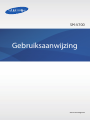 1
1
-
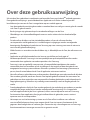 2
2
-
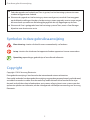 3
3
-
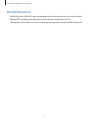 4
4
-
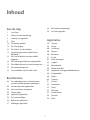 5
5
-
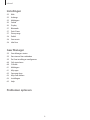 6
6
-
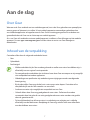 7
7
-
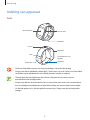 8
8
-
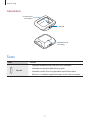 9
9
-
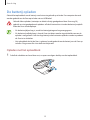 10
10
-
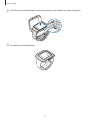 11
11
-
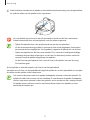 12
12
-
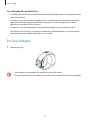 13
13
-
 14
14
-
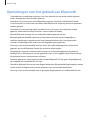 15
15
-
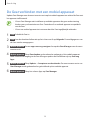 16
16
-
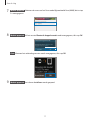 17
17
-
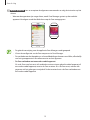 18
18
-
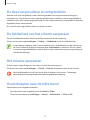 19
19
-
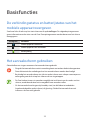 20
20
-
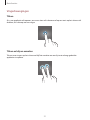 21
21
-
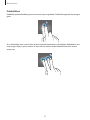 22
22
-
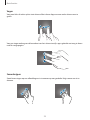 23
23
-
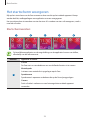 24
24
-
 25
25
-
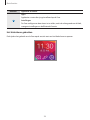 26
26
-
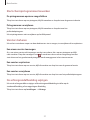 27
27
-
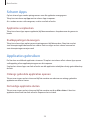 28
28
-
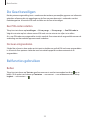 29
29
-
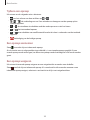 30
30
-
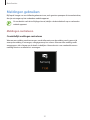 31
31
-
 32
32
-
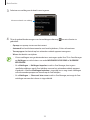 33
33
-
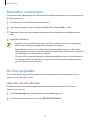 34
34
-
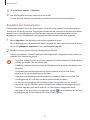 35
35
-
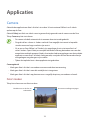 36
36
-
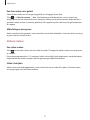 37
37
-
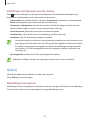 38
38
-
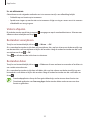 39
39
-
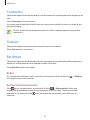 40
40
-
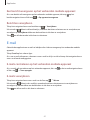 41
41
-
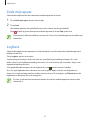 42
42
-
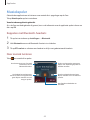 43
43
-
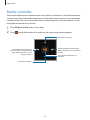 44
44
-
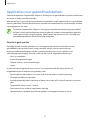 45
45
-
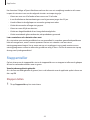 46
46
-
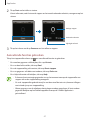 47
47
-
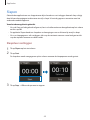 48
48
-
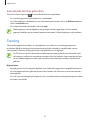 49
49
-
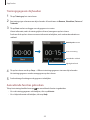 50
50
-
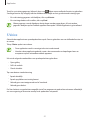 51
51
-
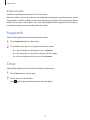 52
52
-
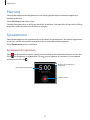 53
53
-
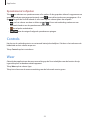 54
54
-
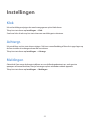 55
55
-
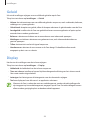 56
56
-
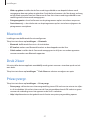 57
57
-
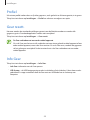 58
58
-
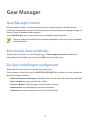 59
59
-
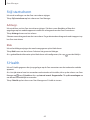 60
60
-
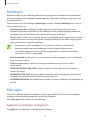 61
61
-
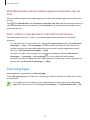 62
62
-
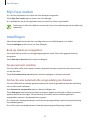 63
63
-
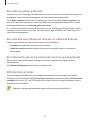 64
64
-
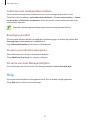 65
65
-
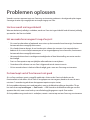 66
66
-
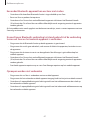 67
67
-
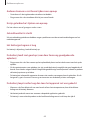 68
68
-
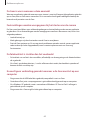 69
69
-
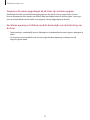 70
70
-
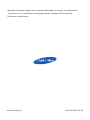 71
71
Gerelateerde papieren
-
Samsung SM-R381 Handleiding
-
Samsung SM-R380 Handleiding
-
Samsung SM-V700 Handleiding
-
Samsung SM-R350 Handleiding
-
Samsung SM-R750 Handleiding
-
Samsung SM-R382 Handleiding
-
Samsung Gear Fit 2 - SM-R360 Handleiding
-
Samsung Gear S2 classic Handleiding
-
Samsung SM-R720 Handleiding
-
Samsung SM-R365 Handleiding